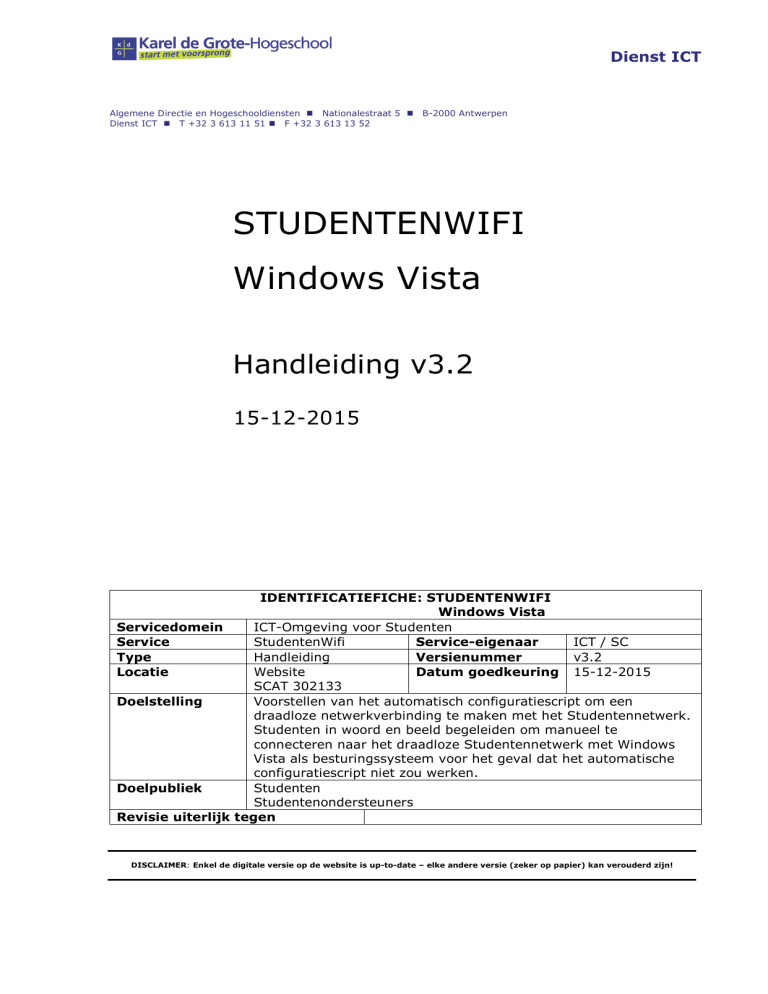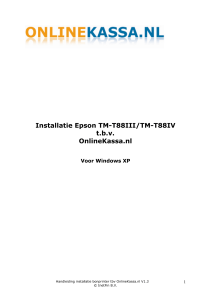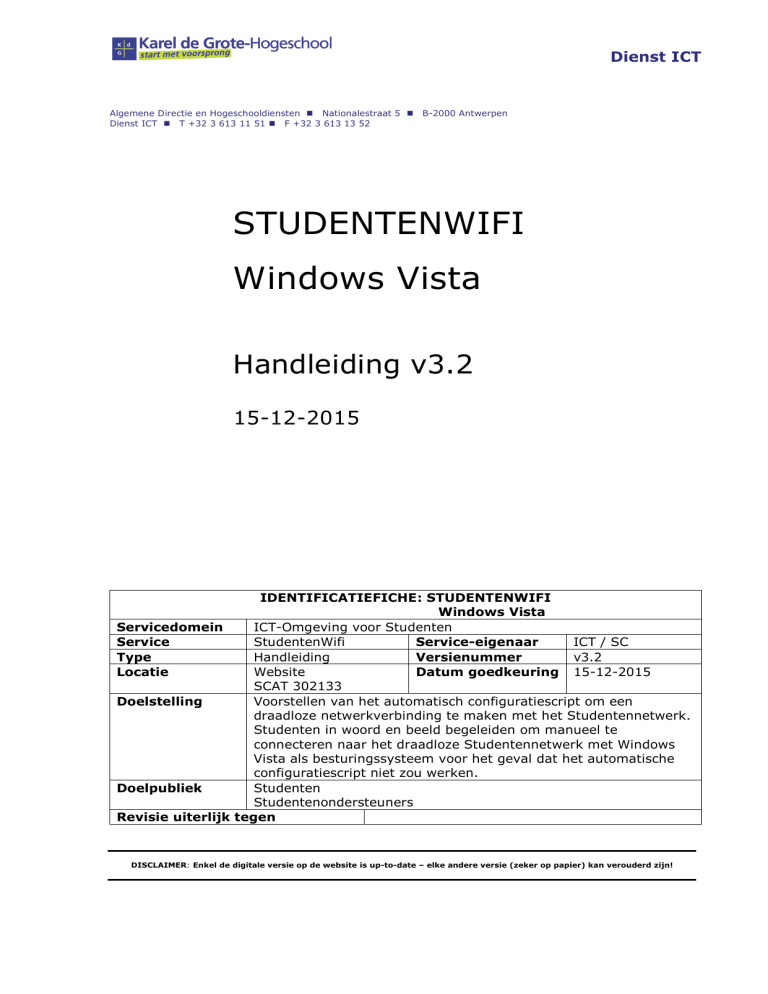
Dienst ICT
Algemene Directie en Hogeschooldiensten Nationalestraat 5
Dienst ICT T +32 3 613 11 51 F +32 3 613 13 52
B-2000 Antwerpen
STUDENTENWIFI
Windows Vista
Handleiding v3.2
15-12-2015
Algemene Directie en Hogeschooldiensten Nationalestraat 5
Dienst ICT T +32 3 613 11 51 F +32 3 613 13 52
B-2000 Antwerpen
IDENTIFICATIEFICHE: STUDENTENWIFI
Windows Vista
Servicedomein
ICT-Omgeving voor Studenten
Service
StudentenWifi
Service-eigenaar
ICT / SC
Type
Handleiding
Versienummer
v3.2
Locatie
Website
Datum goedkeuring 15-12-2015
SCAT 302133
Doelstelling
Voorstellen van het automatisch configuratiescript om een
draadloze netwerkverbinding te maken met het Studentennetwerk.
Studenten in woord en beeld begeleiden om manueel te
connecteren naar het draadloze Studentennetwerk met Windows
Vista als besturingssysteem voor het geval dat het automatische
configuratiescript niet zou werken.
Doelpubliek
Studenten
Studentenondersteuners
Revisie uiterlijk tegen
DISCLAIMER: Enkel de digitale versie op de website is up-to-date – elke andere versie (zeker op papier) kan verouderd zijn!
Algemene Directie en Hogeschooldiensten Nationalestraat 5
Dienst ICT T +32 3 613 11 51 F +32 3 613 13 52
B-2000 Antwerpen
Handleiding v3.2
STUDENTENWIFI
Win Vista
INHOUD
1
Doelstelling
3
2
Draadloos werken op KdG
3
2.1
De draadloze netwerken voor studenten
3
2.2
Voorafgaande controles / acties
4
2.3
Voorzorgen en beveiliging
4
2.4
Installatie
4
3
4
5
Draadloos werken met KDG_Open
5
3.1
Maak verbinding met het draadloze netwerk KDG_Open
5
3.2
Meld je aan op KDG_Open
6
3.3
Je surfsessie veilig beëindigen
6
Installeren van het KdG-Root-Certificaat
7
4.1
Downloaden van het installatiebestand
7
4.2
Installatie
7
Draadloos werken met KDG_Student
KDG_ICT_HAND_StudentenWifiVista_v3.2
9
15-12-2015
2 van 13
Handleiding v3.2
STUDENTENWIFI
Win Vista
1 DOELSTELLING
De meeste campussen van de hogeschool beschikken over een draadloze netwerk- en
internetverbinding 1. Als KdG-student kan je daar online gaan met je eigen laptop.
Deze handleiding is in eerste instantie bedoeld voor beginnende studenten, maar elke
student die de netwerkconnectie opnieuw zou moeten maken, kan de procedure
volgen.
Deze handleiding beschrijft wat je moet doen als Windows Vista draait als
besturingssysteem op je laptop. Is dit niet het geval dan moet je een andere
handleiding raadplegen (http://www.kdg.be/praktisch/ict/draadloos-internet):
Windows XP
Windows 7
MAC OS X
Linux
Deze handleiding is geschreven om je draadloos netwerk specifiek via Windows in te
stellen, en niet via eventuele configuratietools die zijn geleverd bij de draadloze
netwerkkaart van je laptop.
2 DRAADLOOS WERKEN OP KDG
2.1 De draadloze netwerken voor studenten
Voor studenten zijn er 2 draadloze netwerken beschikbaar.
KDG_Open is het netwerk voor:
Gasten
Studenten die de eerste keer het draadloos netwerk van KdG willen gebruiken en
daarvoor de tussenstap naar KDG_Open moeten gebruiken.
Studenten die problemen hebben bij het verbinden met KDG_Student en daarom
tijdelijk terugvallen op KDG_Open.
Normaal gezien connecteert je dus niet met KDG_Open.
Er is immers ook geen rechtstreekse toegang tot je homedrive, de shares of de
printers van de hogeschool.
Let daarenboven op! De gegevens die je verzendt via KDG_Open worden standaard NIET
gecodeerd en zijn mogelijk leesbaar voor anderen.
Stuur dus nooit paswoorden, creditcard-gegevens of andere gevoelige informatie door via
dit netwerk.
KDG_Student is het normale netwerk voor studenten.
Het is een beveiligd netwerk. Je netwerkverkeer zal via dit netwerk gecodeerd door de
lucht gaan. Er is wel een eenmalige configuratie nodig. (Zie verder.)
1
ICT-vaktermen staan in vet, de rest van de tekst moet je ze met dezelfde vakspecifieke betekenis lezen.
KDG_ICT_HAND_StudentenWifiVista_v3.2
15-12-2015
3 van 13
Handleiding v3.2
STUDENTENWIFI
Win Vista
2.2 Voorafgaande controles / acties
Meestal is dit allemaal in orde, maar je kan het toch best even controleren.
1. Op de meeste laptops is er een ‘schakelaar’ (drukknop, schuifknop, aanraakknop…)
voorzien om je draadloze verbinding in of uit te schakelen. Schakel 2 deze in.
2. Controleer of je draadloze netwerkverbinding in Windows is ingeschakeld, en gebruik
de standaardinstellingen.
Als de draadloze netwerkverbinding in Windows niet aanstaat, ga je als volgt te werk:
Klik op het netwerkpictogram rechtsonder op de Vista-taakbalk.
Start het netwerkcentrum.
Kies netwerkverbindingen beheren
Als de draadloze netwerkverbinding uitgeschakeld is, staat deze in het grijs. Om in
te schakelen:
o Rechterklik op Draadloze netwerkverbinding.
o Kies Inschakelen
2.3 Voorzorgen en beveiliging
Installeer regelmatig de nieuwste software-updates en zorg zeker voor een recente
versie van de besturingssoftware (driver) voor je draadloze netwerkkaart op je
laptop.
Werk met een recent geüpdatete virusscanner.
Schakel je Windows Firewall in.
(Sommige virusscanners (Norton, McAfee) installeren een firewall die er kan voor zorgen
dat je niet meteen op internet kan. Raadpleeg de documentatie van die virusscanners om
ze correct in te stellen.)
Kies voor een veilig KdG-paswoord en denk eraan om het regelmatig te wijzigen. (Zie
de handleiding Studentenaccount - http://www.kdg.be/praktisch/ict )
2.4 Installatie
Je kan het eenvoudigst voor een draadloze connectie zorgen via het automatisch
configuratiescript.
Je kan het downloaden van http://www.kdg.be/praktisch/ict/draadloos-internet
Als het op je laptop staat en je opent het, dan gebeurt de installatie automatisch.
Als dit toch niet lukt dan moet je de installatie manueel doen.
De algemene werkwijze bestaat uit drie stappen die in de volgende hoofdstukken in
detail worden besproken.
2
Aanmelden op KDG_Open om het KdG-certificaat te downloaden
Dit kan eventueel ook gebeuren via het bekabelde netwerk of buiten KdG.
Het KdG-certificaat installeren.
Aanmelden op KDG_Student.
Om de opeenvolgende acties die je moet doen ook visueel te benadrukken zijn ze onderstreept.
KDG_ICT_HAND_StudentenWifiVista_v3.2
15-12-2015
4 van 13
Handleiding v3.2
STUDENTENWIFI
Win Vista
3 DRAADLOOS WERKEN MET KDG_OPEN
3.1 Maak verbinding met het draadloze netwerk KDG_Open
Klik op de Vista-startknop.
Druk op Verbinding maken.
Dubbelklik op het netwerk KDG_Open.
Je krijgt een
beveiligingswaarschuwing dat
KDG_Open een onbeveiligd netwerk
is en dat gegevens die via dit
netwerk worden verzonden mogelijk
zichtbaar zijn voor anderen.
Bevestig deze waarschuwing door
op Toch verbinding maken te
klikken.
Als je enkel met KDG_Open werkt, plaats je een vinkje bij Dit netwerk opslaan.
Ga je met KDG_Student werken, dan plaats je geen vinkje.
(Misschien krijg je de vraag om de netwerklocatie
in te stellen.
Kies Openbare locatie om je computer op de beste
wijze te beveiligen.
Druk op Sluiten om de wizard te beëindigen.)
Je bent nu verbonden met KDG_Open.
KDG_ICT_HAND_StudentenWifiVista_v3.2
15-12-2015
5 van 13
Handleiding v3.2
STUDENTENWIFI
Win Vista
3.2 Meld je aan op KDG_Open
Start je browser (Internet Explorer, Mozilla Firefox…)
Surf naar een website op internet.
(Mogelijk krijg je een beveiligingswaarschuwing over een probleem met het
certificaat. Die melding mag je negeren.
In Internet Explorer 8 klik je hiervoor op Doorgaan naar deze website.)
Je komt automatisch op het portaal van het KdG draadloos netwerk terecht.
(Is dat niet het geval surf je zelf naar https://12.12.12.12/login.html)
Tik je User Name (gebruikersnaam = je e-mailadres) en bijhorend Password in
het loginscherm.
Klik vervolgens op Submit.
Dan opent een pop-up venster. (Zorg ervoor dat je browser
de pop-ups van het portaal toestaat.)
Laat dit kleine venster gedurende je surfsessie best open staan.
(Mogelijk moet je hier opnieuw de beveiligingswaarschuwing
negeren.)
3.3 Je surfsessie veilig beëindigen
In de pop-up die nog open staat, klik je op Logout.
(Dit venster kan je eventueel weer oproepen via https://12.12.12.12/logout.html)
Sluit vervolgens alle browservensters.
KDG_ICT_HAND_StudentenWifiVista_v3.2
15-12-2015
6 van 13
Handleiding v3.2
STUDENTENWIFI
Win Vista
4 INSTALLEREN VAN HET KDG ROOT CERTIFICAAT
4.1 Downloaden van het installatiebestand
Download het KdG Root certificaat installatiebestand (.cer) op de KdG-website
onder http://www.kdg.be/praktisch/ict/draadloos-internet
4.2 Installatie
Open het certificaatbestand.
(Wanneer je dit bestand rechtstreeks opent
vanuit Internet Explorer moet je mogelijk
de beveiligingswaarschuwing negeren door
op Openen te drukken, en op Toestaan te
klikken om webinhoud te openen.)
Klik op Certificaat installeren…
De Wizard Certificaat importeren start op.
Klik Volgende >
KDG_ICT_HAND_StudentenWifiVista_v3.2
15-12-2015
7 van 13
Handleiding v3.2
STUDENTENWIFI
Win Vista
Selecteer Alle certificaten in het onderstaande archief opslaan.
Klik op de knop Bladeren…
Kies het certificaatarchief Vertrouwde basiscertificeringsinstanties
Klik op de knop Volgende >
Klik daarna op Voltooien.
(Mogelijk krijg je een beveiligingswaarschuwing.
Klik op Ja om door te gaan met installeren.)
Het importeren van het certificaat is voltooid.
Sluit de installatie af door tweemaal op de knop OK te drukken.
KDG_ICT_HAND_StudentenWifiVista_v3.2
15-12-2015
8 van 13
Handleiding v3.2
STUDENTENWIFI
Win Vista
5 DRAADLOOS WERKEN MET KDG_STUDENT
De configuratiestappen om draadloos te werken met KDG_Student moet je éénmalig
op je computer doorlopen.
Je kan dit enkel als je binnen het bereik bent van de antennes op de campussen.
Als het netwerk binnen bereik is, gebeurt het verbinden de volgende keer automatisch.
Klik op het Netwerkpictogram rechtsonder op de taakbalk (
Kies Netwerkcentrum
Klik op Draadloze netwerken beheren.
of
).
Je krijgt nu een lijstje met netwerken waarvoor
er een configuratie is opgeslagen op je
computer.
(Zie je hier KDG_Student, dan moet je deze
eerst wegvegen door erop te klikken en
Verwijderen te kiezen. Bevestig het verwijderen
door op OK te drukken.)
Druk vervolgens op Toevoegen om een nieuw netwerkprofiel in te stellen.
Kies Handmatig een netwerkprofiel toevoegen
KDG_ICT_HAND_StudentenWifiVista_v3.2
15-12-2015
9 van 13
Handleiding v3.2
STUDENTENWIFI
Win Vista
Geef volgende instellingen in:
Netwerknaam:
KDG_Student (Opgelet! Dit is hoofdlettergevoelig)
Beveiligingstype:
WPA2-Enterprise
Versleutelingstype:
AES
(Kan je bij beveiligingstype WPA2-Enterprise niet vinden, dan kies je voor WPAEnterprise met versleutelingstype TKIP.)
Verder is er ingesteld dat de verbinding automatisch start en dat er geen verbinding
komt als het netwerk niet uitzendt.
Klik op Volgende.
(Mogelijk zie je in een tekstballonnetje
de volgende boodschap: Extra info
vereist voor het maken van verbinding
met KDG_Student.
Reageer hier niet op!)
Je krijgt de melding dat KDG_Student is
toegevoegd.
Klik op Verbindingsinstellingen wijzigen.
KDG_ICT_HAND_StudentenWifiVista_v3.2
15-12-2015
10 van 13
Handleiding v3.2
STUDENTENWIFI
Win Vista
Ga naar het tabblad Beveiliging en druk op Instellingen….
Vink bij de Vertrouwde basiscertificeringsinstanties het Karel de Grote ROOT CA
aan.
Staat het Karel de Grote ROOT CA meerdere keren in de lijst, vink je ze allemaal
aan!
(Kan je dit niet vinden, dan is de installatie van het KdG Root Certificaat niet goed
gelukt en moet je eerst zorgen dat dit in orde is!)
Klik op Configureren
Vink Automatisch mijn Windows-aanmeldingsnaam en -wachtwoord gebruiken (en
domein indien nodig) uit.
Druk driemaal op OK.
KDG_ICT_HAND_StudentenWifiVista_v3.2
15-12-2015
11 van 13
Handleiding v3.2
STUDENTENWIFI
Win Vista
Na de keuze voor Sluiten kom je weer in het hoofdvenster voor het beheren van
de draadloze netwerken.
(Zie je KDG_Open in het lijstje staan, dan mag je deze wegvegen door erop te
klikken en Verwijderen te kiezen.
Bevestig het verwijderen door op OK te drukken.)
Sluit alle geopende vensters via het kruisje rechtsboven.
Klik opnieuw op het Netwerkpictogram rechtsonder op de taakbalk (
Als je computer vraagt om referenties op te geven, ga je naar de volgende stap.
of
).
(Zoniet kies je Verbinding maken of verbreken... (of Verbinding maken met een
netwerk...), en dubbelklik je vervolgens op KDG_Student.)
Het volgende scherm vraagt naar aanvullende gegevens.
Kies Aanvullende gegevens voor aanmelden opgeven of selecteren.
Geef als referenties je Gebruikersnaam (e-mailadres) en bijhorend Wachtwoord.
Klik vervolgens op OK.
Je computer probeert nu verbinding te maken met KDG_Student.
Als dit lukt, krijg je de melding dat je verbonden bent met KDG_Student.
Druk op Sluiten.
(Misschien krijg je nog de vraag om de Netwerklocatie
in te stellen.
Kies Openbare locatie om je computer op de beste wijze
te beveiligen en druk op Sluiten om de wizard te
beëindigen.)
KDG_ICT_HAND_StudentenWifiVista_v3.2
15-12-2015
12 van 13
Handleiding v3.2
STUDENTENWIFI
Win Vista
Je bent nu verbonden met KdG_Student en de instellingen zijn opgeslagen.
KDG_ICT_HAND_StudentenWifiVista_v3.2
15-12-2015
13 van 13